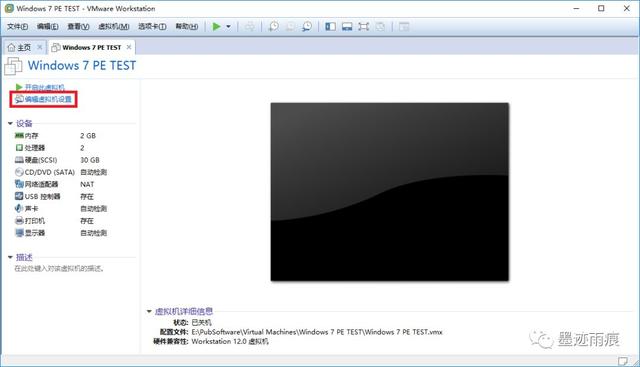这几天小编一直围绕着手机与U盘作教程,的确U盘进入我们的生活已经有了很长的时间,我们也离不开这个可移动储存设备。
今天分别讲解如何下载歌曲到U盘(或内存卡)及通过手机对U盘(或内存卡)进行相关操作。
准备工作
1、 安卓手机一部(演示机:华为Mate9pro)
2、 OTG转接线及普通U盘 或 读卡器和内存卡 或 OTG U盘
OTG转接线在手机领域一般分为micro-USB转USB和type-c转USB,还可以转RJ45、VGA等等。
在选择OTG转接线及OTG U盘时一定要注意是否与自己电脑的手机匹配!
OTG转接线:
一、如何下载歌曲到U盘(或内存卡)场景:小张开的服装店,门口支了个大音箱,时不时的放些流行歌曲来创造氛围,音箱插的是内存卡,自己没有电脑、手机不支持外部扩展,每次找人下载花费5元。
1、 将内存卡与读卡器插入OTG转接头,并一起和手机连接。OPPO、VIVO的手机请先打开OTG开关。
另外音质越高文件体积越大且可兼容设备较少。
所有歌曲搜索下载完成,可以返回到分类页面,点击 我的,在本地音乐下方可看到正在下载&数量,点击进入。(不同的APP此页面位置不一样)
如果因为系统原因这里找不到已经下载的歌曲,可以返回到分类列表,点击内部存储进入文件夹“12530—download”进行操作。
Micro—USB接口的U盘:
TYPE-C接口的U盘:
二、手机对U盘的相关操作手机对U盘的操作,说简单了无非就是新建、删除、移动、复制、粘贴及重命名。
1、通过 文件管理 进入U盘目录,点击右上角三个点可以新建文件夹。新建的文件夹名称不可与当前已存在的文件夹名称重复,另外不可带特殊符号。
2、 常按其中一个文件夹或文件,出现选择框后可对被选中对象进行复制、移动、删除及其它操作,点击删除,被选对象将永远在U盘或内存卡消失,此操作不可逆,因此需谨慎。好了,朋友们,如果你们在操作过程中有什么疑问,可以给我留言哦!我会不定时的统一回复。
未经充许,严禁转载。
电脑